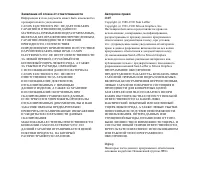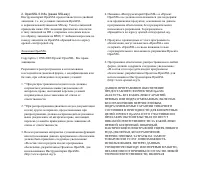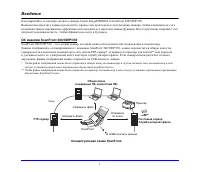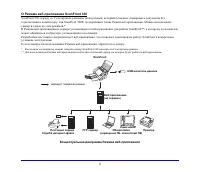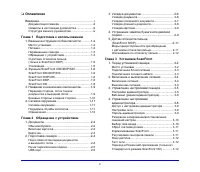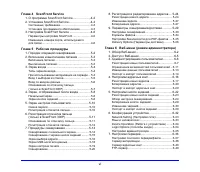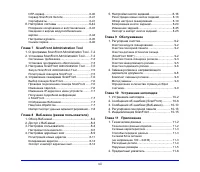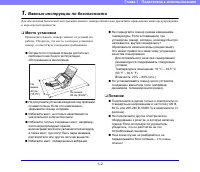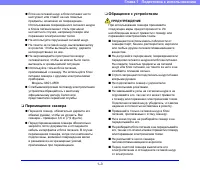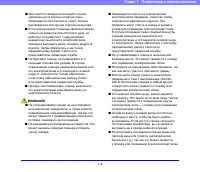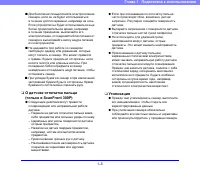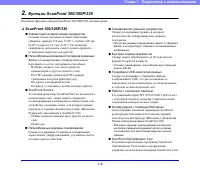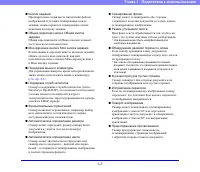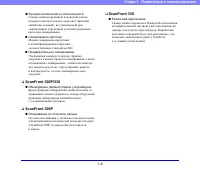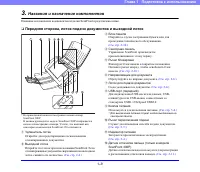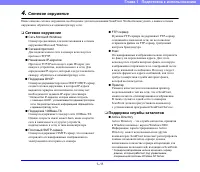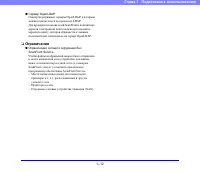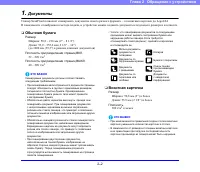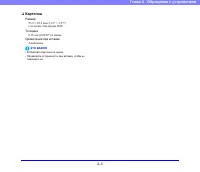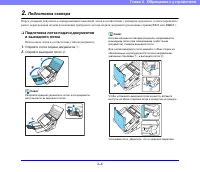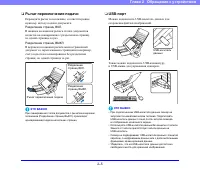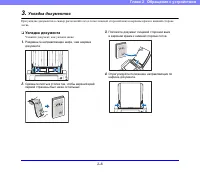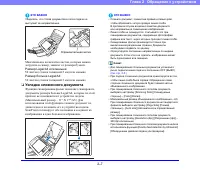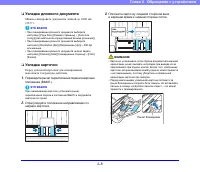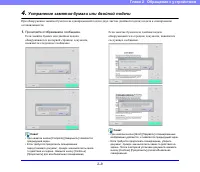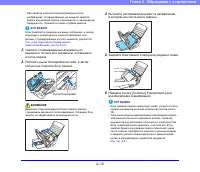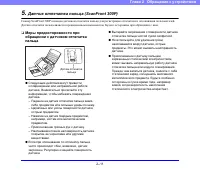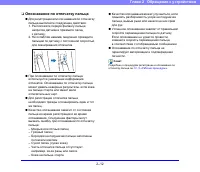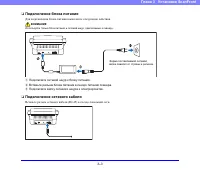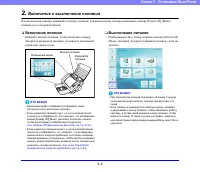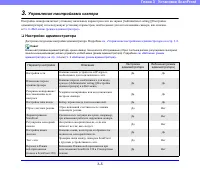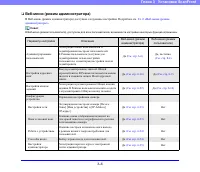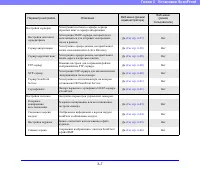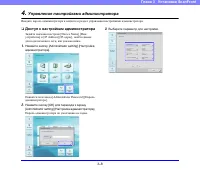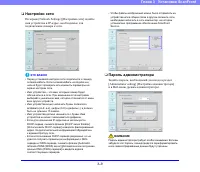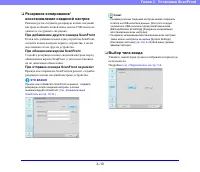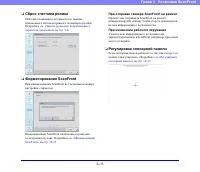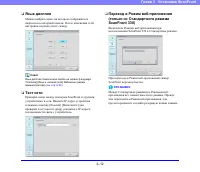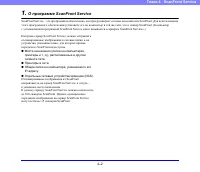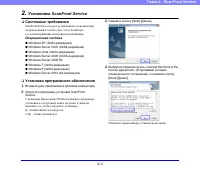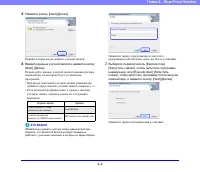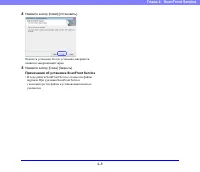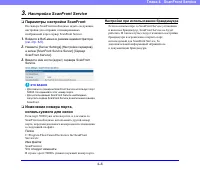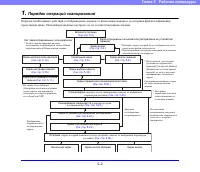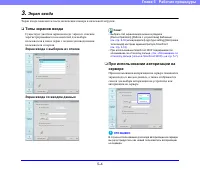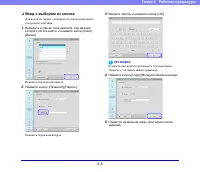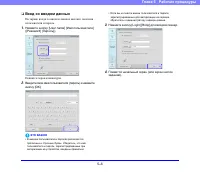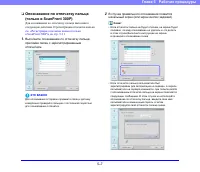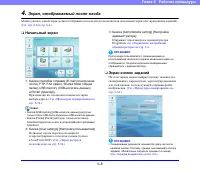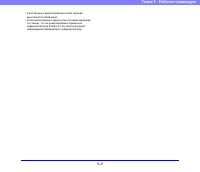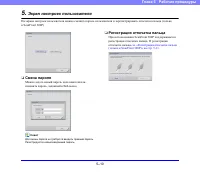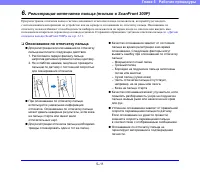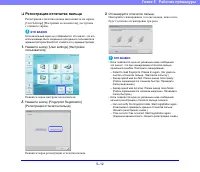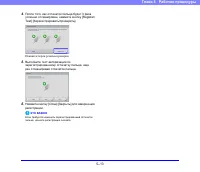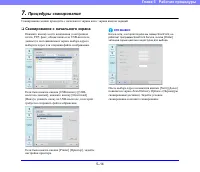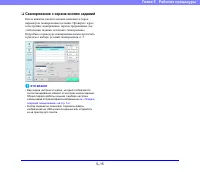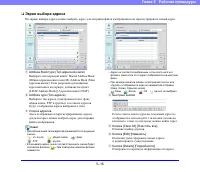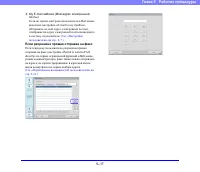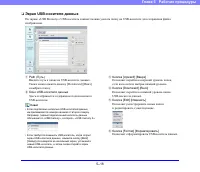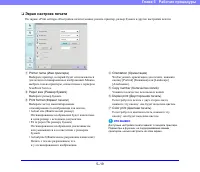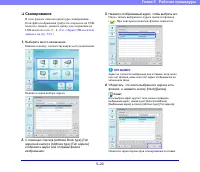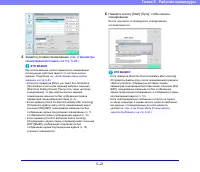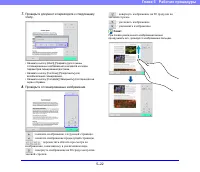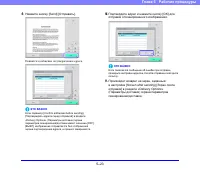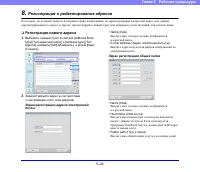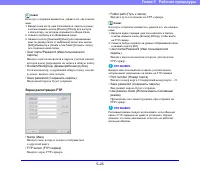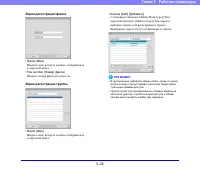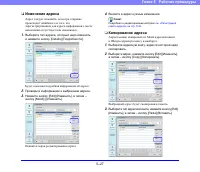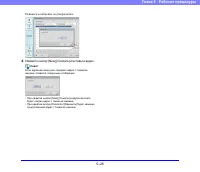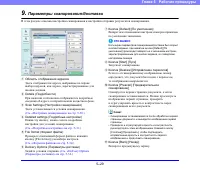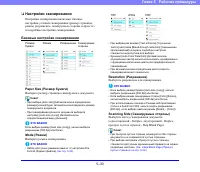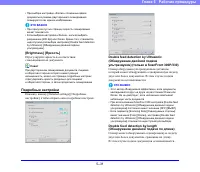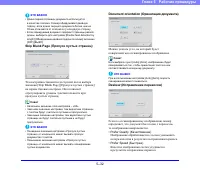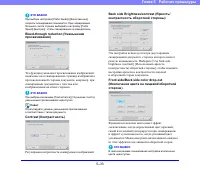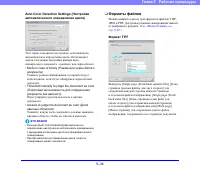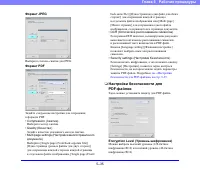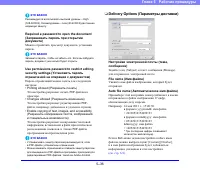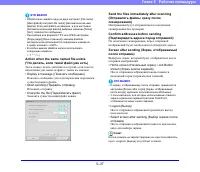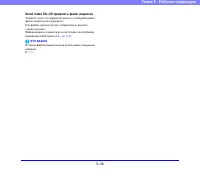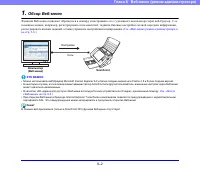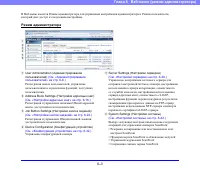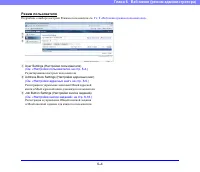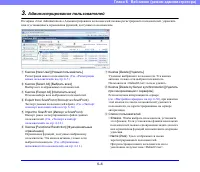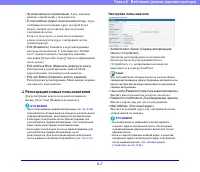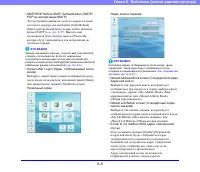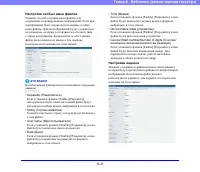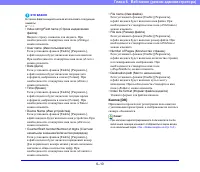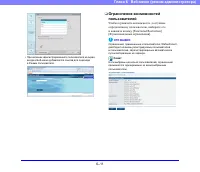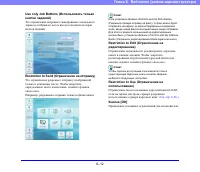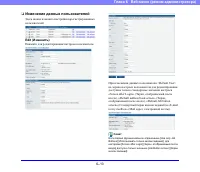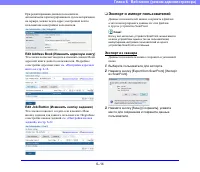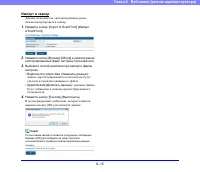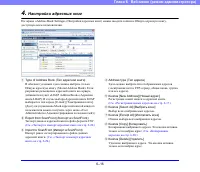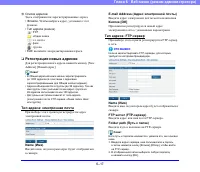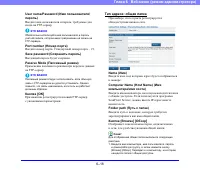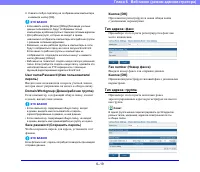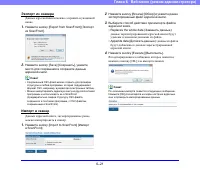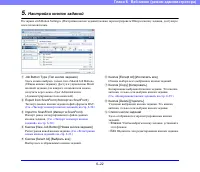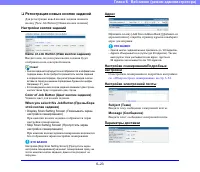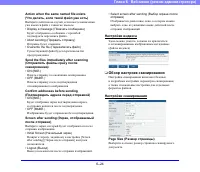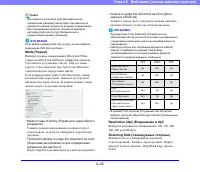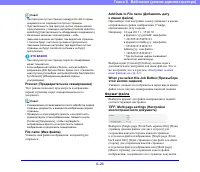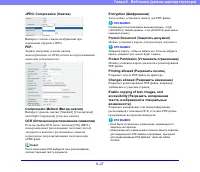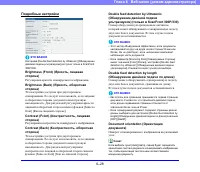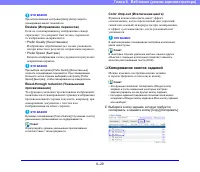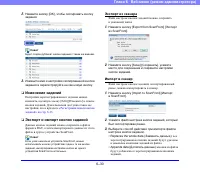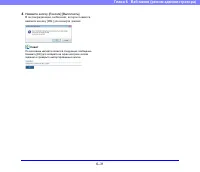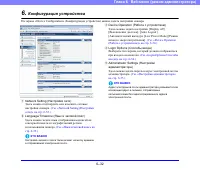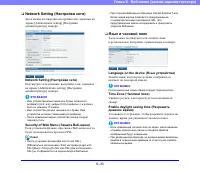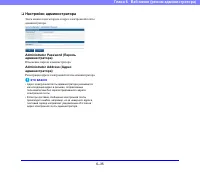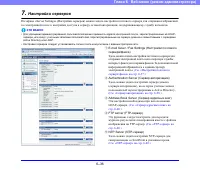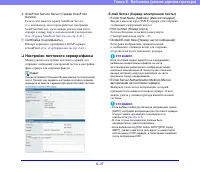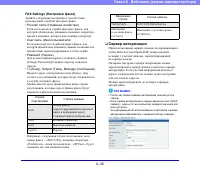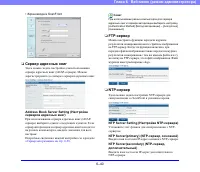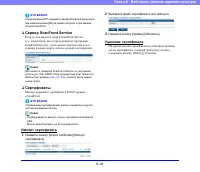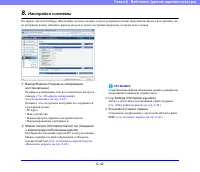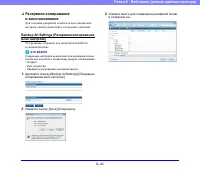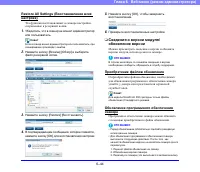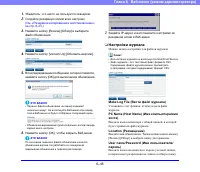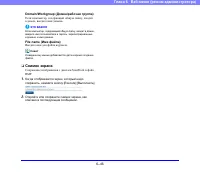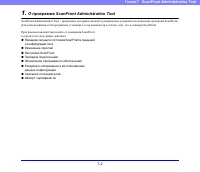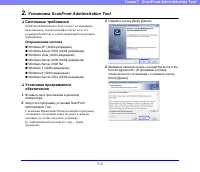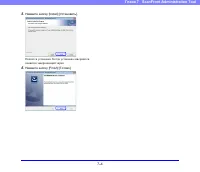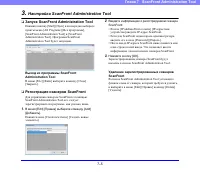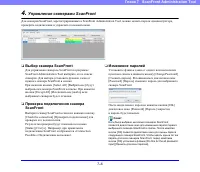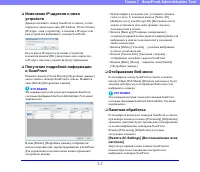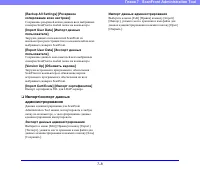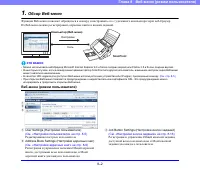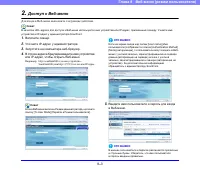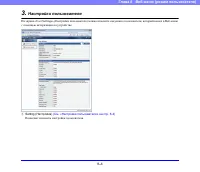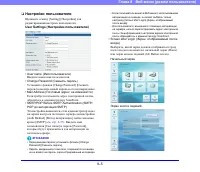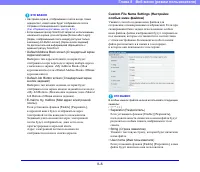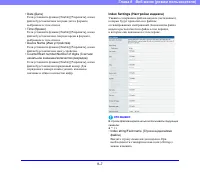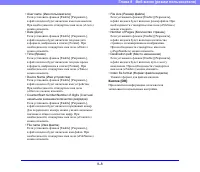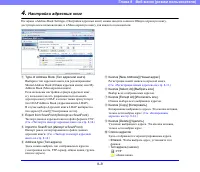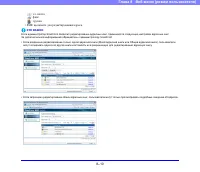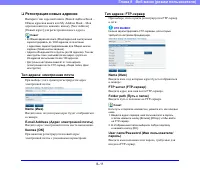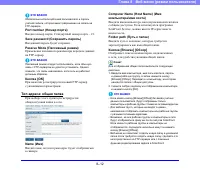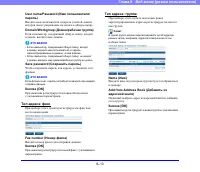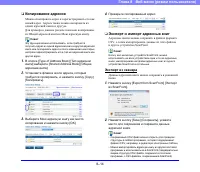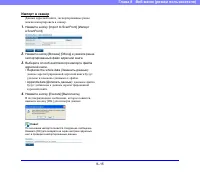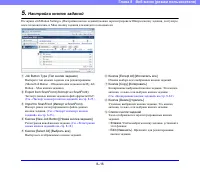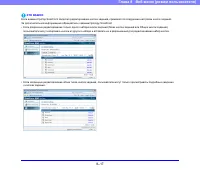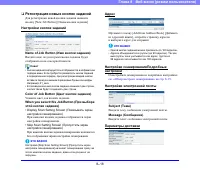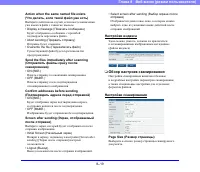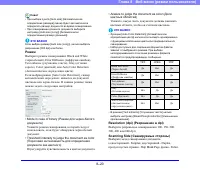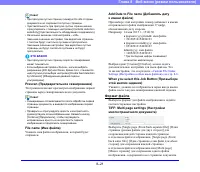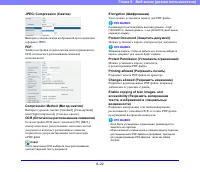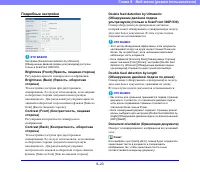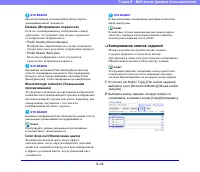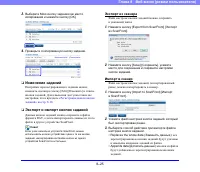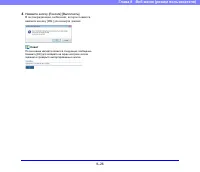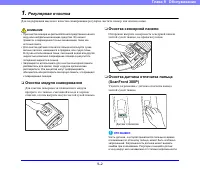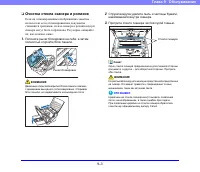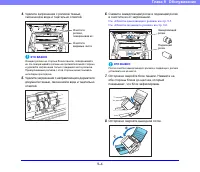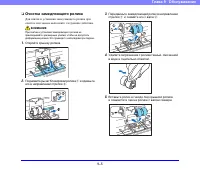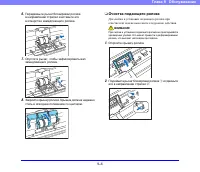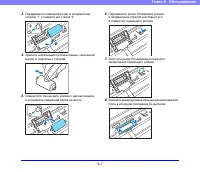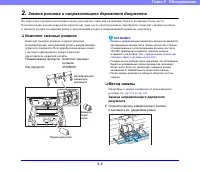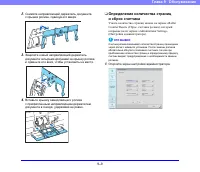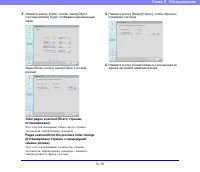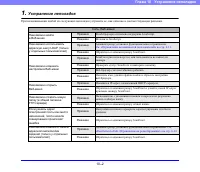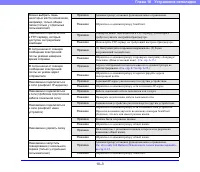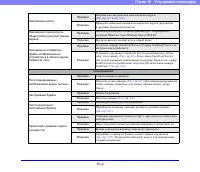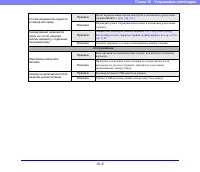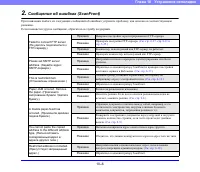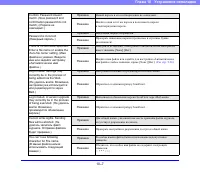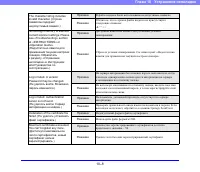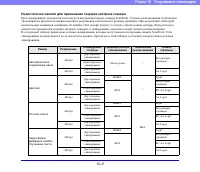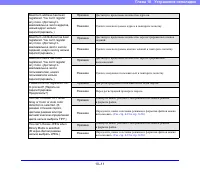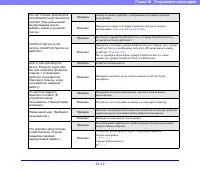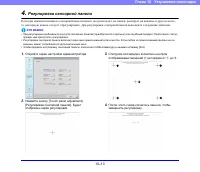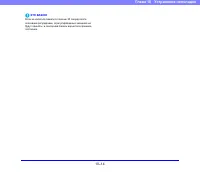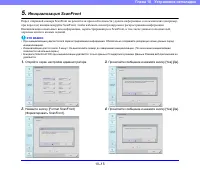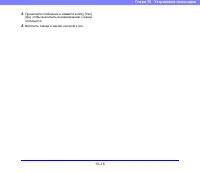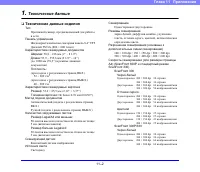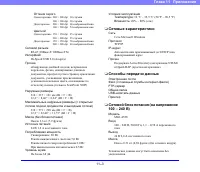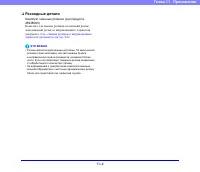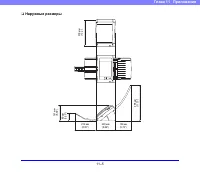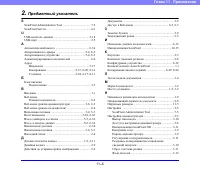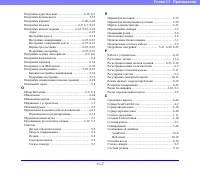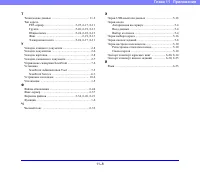Сканеры Canon ScanFront 330 (8683B003) DIMS - инструкция пользователя по применению, эксплуатации и установке на русском языке. Мы надеемся, она поможет вам решить возникшие у вас вопросы при эксплуатации техники.
Если остались вопросы, задайте их в комментариях после инструкции.
"Загружаем инструкцию", означает, что нужно подождать пока файл загрузится и можно будет его читать онлайн. Некоторые инструкции очень большие и время их появления зависит от вашей скорости интернета.
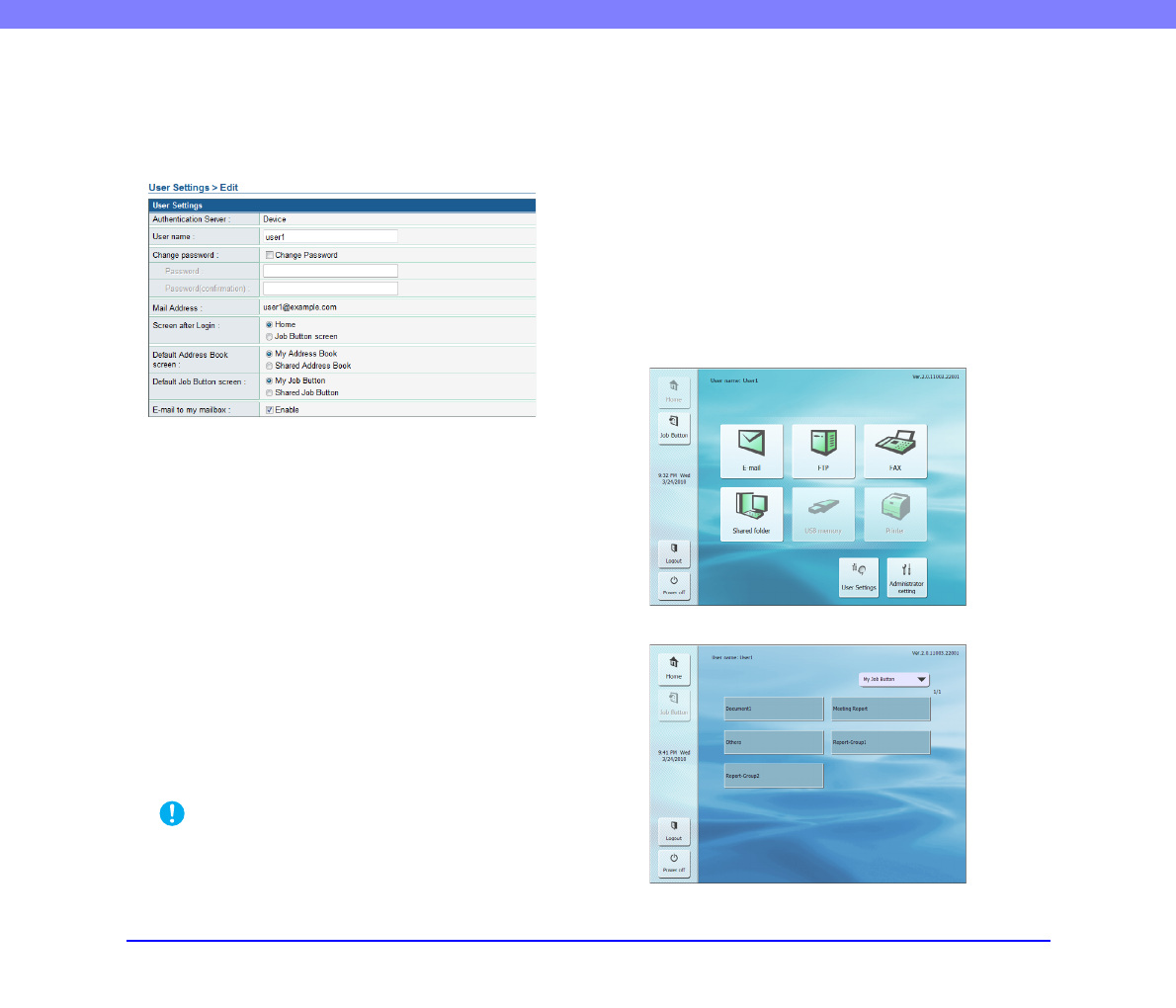
8–5
Глава
8
Веб
-
меню
(
режим
пользователя
)
❏
Настройки
пользователя
Щелкните
ссылку
[Setting] [
Настройка
]
для
редактирования
настроек
пользователя
.
User Settings (
Настройки
пользователя
)
• User name (
Имя
пользователя
)
Введите
новое
имя
пользователя
.
• Change Password (
Сменить
пароль
)
Установите
флажок
[Change Password] [
Сменить
пароль
]
и
введите
новый
пароль
и
его
подтверждение
.
• Mail Address (
Почтовый
адрес
;
не
изменяется
)
Если
требуется
изменить
адрес
электронной
почты
,
обратитесь
к
администратору
ScanFront.
• SMTP/POP Before SMTP Authentication (SMTP/
POP
до
авторизации
SMTP)
Эта
настройка
появляется
,
если
администратор
задал
на
экране
настроек
почтового
сервера
для
настройки
[Auth Method] [
Метод
авторизации
]
любое
значение
,
кроме
[SMTP]
Введите
имя
пользователя
[User name]
и
пароль
[Password],
которые
будут
применяться
для
авторизации
на
почтовом
сервере
.
ЭТО
ВАЖНО
•
Перед
вводом
пароля
установите
флажок
[Change
Password] [
Сменить
пароль
].
•
Пароль
,
введенный
в
этом
поле
,
сохраняется
в
сканере
,
но
не
влияет
на
пароль
,
зарегистрированный
на
сервере
.
•
Если
пользователь
вошел
в
Веб
-
меню
с
использованием
авторизации
на
сервере
,
он
может
выбрать
только
настройку
[Screen after Login] [
Экран
,
отображаемый
после
входа
].
•
Для
пользователя
,
вошедшего
с
помощью
авторизации
на
сервере
,
нельзя
зарегистрировать
адрес
электронной
почты
.
За
информацией
о
настройке
адреса
электронной
почты
обращайтесь
к
администратору
ScanFront.
• Screen after Login (
Экран
,
отображаемый
после
входа
)
Выберите
,
какой
экран
должен
отображаться
сразу
после
входа
пользователя
:
начальный
экран
(Home)
или
экран
кнопок
заданий
(Job Button screen).
Начальный
экран
Экран
кнопок
заданий
Содержание
- 2 ENERGY STAR
- 7 ранее
- 10 Введение; Об
- 11 ii
- 12 iii; Документация; Символы; ЭТО
- 13 iv; Структура
- 14 Оглавление
- 15 ScanFront Service
- 18 Важные; Место
- 19 Canon; Перемещение; ПРЕДУПРЕЖДЕНИЕ
- 20 ВНИМАНИЕ
- 22 Функции; ScanFront Service
- 23 См
- 25 Названия
- 27 Сетевое; Microsoft Windows; Поддержка; Active Directory
- 28 Сервер; Ограничения
- 30 Документы; Обычная; Визитная
- 31 Размер
- 32 Подготовка
- 33 порт
- 34 Укладка
- 37 Прочитайте
- 42 Перед
- 44 Включение; Выключение
- 45 Управление; Настройки
- 48 Доступ
- 49 Пароль
- 50 см
- 55 Системные; Операционная; Установка
- 57 Примечания
- 58 Настройка
- 60 Порядок
- 62 Экран
- 66 Начальный
- 68 Смена; Регистрация
- 69 Опознавание
- 71 Появится
- 72 Процедуры; Сканирование
- 74 : Shared Address Book
- 75 Мой
- 79 Когда
- 81 «Delivery Options»
- 85 Копирование
- 87 Параметры
- 88 Базовые
- 89 Подробные
- 90 Document orientation (; Качественнее
- 92 Auto Color Detection Settings (; • Mode in case of binary (; Форматы; JPEG; Формат
- 93 • Multi page settings (; Уровень
- 94 • Enable copying of text, images, and accessibility
- 95 • Display a message (; Screen after sending (; • Select screen after sending (
- 96 Отправлять
- 98 Обзор
- 99 Режим; User Administration (
- 102 Администрирование; «User Administration» (
- 103 • Authentication Server (
- 104 POP; • Screen after Login (; • Default Address Book screen (
- 106 • Index file format (; Кнопка
- 108 Use only Job Buttons (; Restriction to Edit (
- 109 Изменить; «Screen after Login» (
- 110 Экспорт
- 111 Импорт; Replaces the whole data (
- 112 «Address Book Settings» (
- 114 Тип
- 116 Add from Address Book (
- 118 «Job Button Settings» (
- 119 Color of Job Button (; • Display Scan Setting Screen (
- 121 Auto Color Detection; Разрешение
- 122 Add Date to File name (
- 127 Нажмите
- 128 Конфигурация; «Device Configuration» (; Administrator Settings (
- 129 Security of Web Menu (; Язык; Language on the device (
- 131 Administrator Password (
- 132 Authentication Server (
- 133 ScanFront Service Server (
- 135 Enable Authentication Server (; SSL; SSL
- 137 Сертификаты
- 139 Backup All Settings (
- 140 Restore All Settings (; Сведения
- 142 Домен; Имя; Снимок
- 144 ScanFront Administration Tool –
- 145 ScanFront Administration Tool
- 147 Запуск
- 149 Восстановление
- 152 Веб; Address Book Settings (
- 156 Custom File Name Settings (
- 161 (Shared Address Book –
- 171 «Custom File Name; When you select this Job Button (
- 178 Регулярная
- 184 Комплект; Метод; стр; Замена
- 185 «Roller
- 186 Total pages scanned (
- 188 Устранение; Сеть
- 191 Оборудование
- 192 Сообщения
- 195 «Not enough memory to execute current scanner settings» (
- 199 Регулировка
- 201 Инициализация
- 203 Технические
- 208 Предметный
Характеристики
Остались вопросы?Не нашли свой ответ в руководстве или возникли другие проблемы? Задайте свой вопрос в форме ниже с подробным описанием вашей ситуации, чтобы другие люди и специалисты смогли дать на него ответ. Если вы знаете как решить проблему другого человека, пожалуйста, подскажите ему :)